Kuinka asentaa Herätyskello Windows 10, 8.1, 8 ja 7 – työpöydän herätyskello
voit ladata herätyskellon Windows 10, 8.1, 8 ja 7. Käyttäjät voivat käyttää näitä herätyskello kaikissa versio Windows PC / kannettavat tietokoneet. Olemme jakaneet sekä sisäänrakennetun että ulkoisen latausversion. Voit käyttää mitä tahansa menetelmää ja asettaa automaattisen herätyskellon Windows-tietokoneelle. Käyttäjät voivat jopa perustaa ja ääni niiden Windows herätyskello. Olen jakanut erilaisen ja helpon menetelmän jokaiselle Windows-versiolle.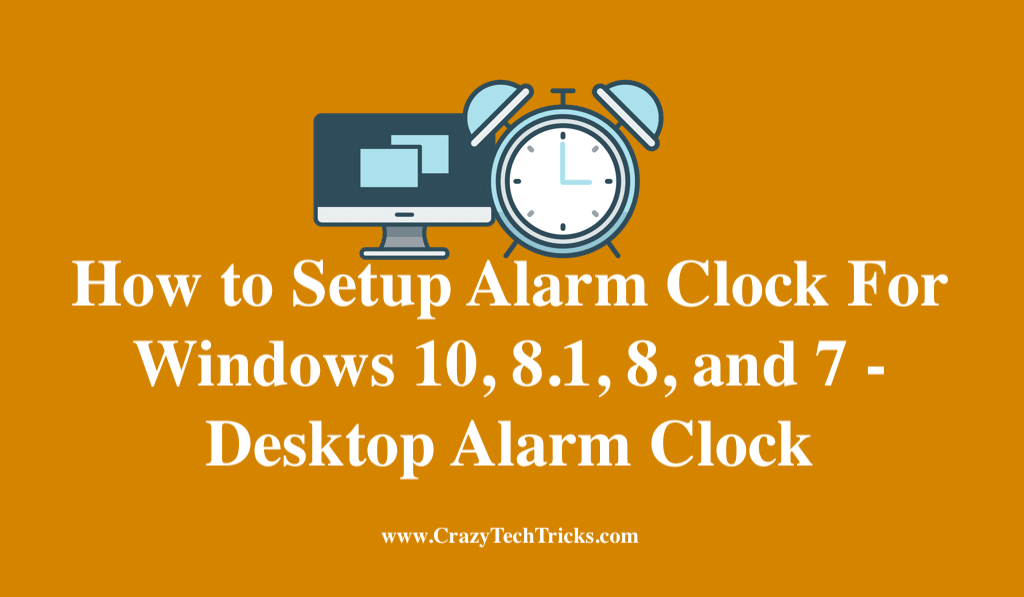
Herätyskello Windowsille
tähän asti saatat tietää, että älypuhelimissamme ja Kelloissamme on Herätyskellomahdollisuus. Mutta, tiesitkö meidän Windows Laptop / PC on myös herätyskello ominaisuus? Jos ei, niin älä huoli. Tässä artikkelissa puhumme samasta. Jopa, tässä oppaassa, tiedät, kuinka nopeasti voit asettaa herätyskello Windows 10, 8.1, 8, ja 7.
herätyskellon ominaisuuksia voi käyttää jokaisessa Windows-tietokoneessa, oli se sitten Windows 7 tai Windows 10. Kyllä, voit asettaa herätyskellon Windows 10: lle helposti.
Lue lisää: Näin asetat lepotilassa toimivan kannettavan herätyskellon
arkielämässämme herätyskello on välttämätön. Herätyskelloilla on merkittävä rooli jokapäiväisessä elämässämme. Herätyskello säästää aikaamme, auttaa meitä heräämään aikaisin aamulla ja paljon muuta. Tärkeintä on, että ihmiset voivat myöhästyä, mutta herätyskello ei koskaan myöhästy.
Kuinka asentaa Herätyskello Windows 10, 8.1, 8 ja 7 – työpöydälle Herätyskello
Windows PC/kannettavat tietokoneet, voimme helposti käyttää tätä herätyskellotoimintoa. Osassa ikkunoista on sisäänrakennettu herätyskellon ominaisuus. Mutta, joissakin Windows, meidän on asennettava ohjelmisto, joka voi auttaa meitä käyttämään herätyskello ominaisuus tehokkaasti. Myös, haluan kertoa teille, että ohjelmisto herätyskello ominaisuus on vapaasti käyttää sekä sisäänrakennettu ominaisuus.
se on myös helppo määrittää. Voimme nopeasti asettaa ne vain muutamalla klikkauksella. Niin, seuraa opas alla tietää, miten ottaa herätyskello Windows 10, 8.1, 8 ja 7.
Lue lisää: Windows 10: n nollaaminen PC: llä/kannettavalla tietokoneella ilman ohjelmistoa tai CD: tä
herätyskellon asettaminen Windows 10: lle
Windows 10: ssä herätyskellon asettaminen on yksinkertainen ja yksinkertainen tehtävä. Myös Windows 10: ssä herätyskellon asettaminen on sisäänrakennettu ominaisuus. Sinun ei tarvitse ladata ja asentaa mitään ylimääräisiä ohjelmistoja tehdä niin. Seuraa alla olevia ohjeita herätyskellon perustamiseksi Windows 10: lle.
hälytysten käyttö Windowsissa 10
- klikkaa ensin Käynnistä-painiketta.
- avaa nyt kaikki sovellukset.
- valitse sitten hälytykset & kello.
- nyt, siirry hälytys-välilehteen.
- Aseta hälytys-välilehdeltä uusi hälytys toiveesi mukaan.
- siinä se. Olet nyt asettanut herätyskellon Windows 10: lle. Nauti!
Lue lisää: Top 10 Parhaat ilmaiset Windows-Suurennusvaihtoehdot-Tarkista nyt
miten Herätyskello asetetaan Windows 8.1: lle
Windows 8.1: ssä herätyskellon voi asettaa asentamatta mitään ylimääräistä ohjelmistoa. Windows 8.1: ssä herätyskellon asettaminen on sisäänrakennettu ominaisuus. Niin, siksi meidän ei tarvitse ladata mitään lisäohjelmia, ajurit, jne. Mitä sinun tarvitsee vain tehdä, on vain seurata alla mainittuja vaiheita. Jälkeen alla mainitut vaiheet, opit perustaa tai ottaa käyttöön herätyskello Windows 8.1.
- siirry aluksi aloitusnäyttöön.
- nyt klikkaa haku ja kirjoita ” hälytykset.”
- valitse sitten hälytyssovellus hakulistasta.
- nyt, Napsauta hälytys-välilehteä.
- napsauta sitten ” + ” – painiketta ja lisää uusi hälytys.
- siinä se. Aseta päivämäärä ja kellonaika hälytykseen.
Kuinka asettaa herätyskello Windows 7: lle ja 8: lle
No, Windows 8: ssa ja 7: ssä ei ole tätä sisäänrakennettua herätyskellotoimintoa. Mutta jos haluat käyttää Herätyskellotoimintoa Windows 8-tai Windows 7-tietokoneellasi TH+
en, älä huoli. Minulla on loistava ratkaisu käyttää herätyskellotoimintoa hyvin nopeasti Windows 8 & 7-tietokoneissa. Sinun tarvitsee vain seurata alla kuvattuja vaiheita vain. Mitä odotat? Käy opas läpi.
- ensinnäkin get software, joka on ilmainen herätyskello.
asenna ohjelma lataamisen jälkeen. Asennuksen jälkeen Kotisivu ohjelmisto avataan. - kaksoisnapsauta aikaa kotisivulla.
- aseta lopuksi herätyskello toiveesi mukaan.
- valmis! Herätyskellosi soi kun haluat.
johtopäätös
niin, tämä oli koko opas aiheesta ”Kuinka Herätyskello asetetaan Windowsiin.”Jos haluat perustaa hälytyksen Windows PC / kannettavat tietokoneet, tämä artikkeli hyödyttää sinua. Voit myös ottaa apua tämän artikkelin, jos haluat asettaa tai ottaa käyttöön herätyskello windows 10.




